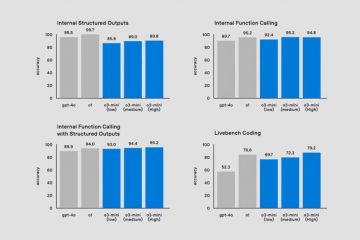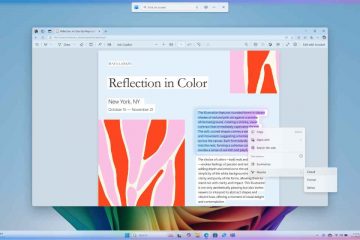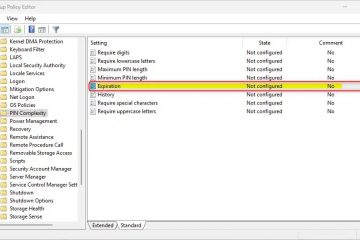Anche se oggigiorno i driver mancanti sono meno comuni, può comunque verificarsi a seconda dell’hardware. Ad esempio, potrebbe essere perché il componente hardware è piuttosto vecchio o raro. Nel mio caso, Windows 11 non è riuscito a installare un driver per un adattatore Ethernet USB. Quando ciò accade, Gestione dispositivi evidenzia il componente hardware con un’icona di attenzione gialla, che indica un driver mancante o difettoso.
Fortunatamente, puoi installare manualmente il driver mancante. abbastanza facilmente. Infatti, sia su Windows 11 che su Windows 10, hai due metodi per farlo. In questo tutorial ti guiderò attraverso entrambi i metodi passo dopo passo in modo da non trovarti mai nella situazione con un conducente scomparso. Cominciamo.
Prima di iniziare
Per installare un driver mancante, sono necessari i diritti di amministratore. I passaggi sono testati per funzionare su Windows 11 strong> e Windows 10.
Installa il driver mancante utilizzando Windows Update
Molti non lo sanno, ma sia su Windows 10 che su Windows 11 puoi installare i driver mancanti utilizzando Aggiornamento di Windows. Ecco come fare:
Su Windows 11:
Apri Impostazioni con”Tasto Windows + I”.Vai a”Windows Update“nella barra laterale.Fai clic sul pulsante”Verifica aggiornamenti“.Windows 11 esegue la scansione del sistema, scarica eventuali driver mancanti e li installa automaticamente. Una volta terminato, riavvia il computer quando richiesto per completare la procedura di installazione.
Su Windows 10:
Premere”Tasto Windows + I“per avviare la finestra Impostazioni. Fai clic sull’opzione”Aggiornamento e sicurezza“. Vai alla scheda”Windows Update“sulla barra laterale.Fai clic sul pulsante”Verifica aggiornamenti“. Ciò fa sì che Windows 10 installi eventuali driver mancanti.Una volta terminato, riavvia il computer per applicare le modifiche.
Questo è tutto. È così semplice. Una volta installati gli aggiornamenti, prova a utilizzare l’hardware con il driver mancante. Se funziona, allora va tutto bene e il gioco è fatto. In caso contrario, segui il secondo metodo riportato di seguito.
Installa manualmente il driver mancante utilizzando Gestione dispositivi
Nota: prima di procedere, assicurati di aver scaricato il driver da il sito web del produttore. Se il file del driver è in formato ZIP, estrailo prima. Se il file estratto è un EXE, fai doppio clic su di esso e segui le istruzioni visualizzate sullo schermo per installare il driver. In caso contrario, procedi nel seguente modo.
Fai clic con il pulsante destro del mouse sull’icona di Windows sulla barra delle applicazioni.Seleziona l’opzione”Gestione dispositivi“.Cerca l’icona di attenzione gialla per identificare l’hardware con il driver mancante.Fai clic con il pulsante destro del mouse sul driverSeleziona l’opzione”Aggiorna driver“. Fai clic su”Cerca i driver nel mio computer“opzione.Fai clic sul pulsante”Sfoglia“.Seleziona la cartella dei driver estratta e fai clic su”OK“.Seleziona l’opzione”Includi sottocartelle“casella di controllo.Fai clic sul pulsante”Avanti“. In questo modo Windows installa il driver mancante dalla cartella selezionata.Riavvia il computer per applicare le modifiche.
Passaggi dettagliati (Con screenshot)
Per prima cosa, apri lo strumento Gestione dispositivi. Per farlo, fai clic con il pulsante destro del mouse sull’icona di Windows sulla barra delle applicazioni e seleziona l’opzione”Gestione dispositivi“.
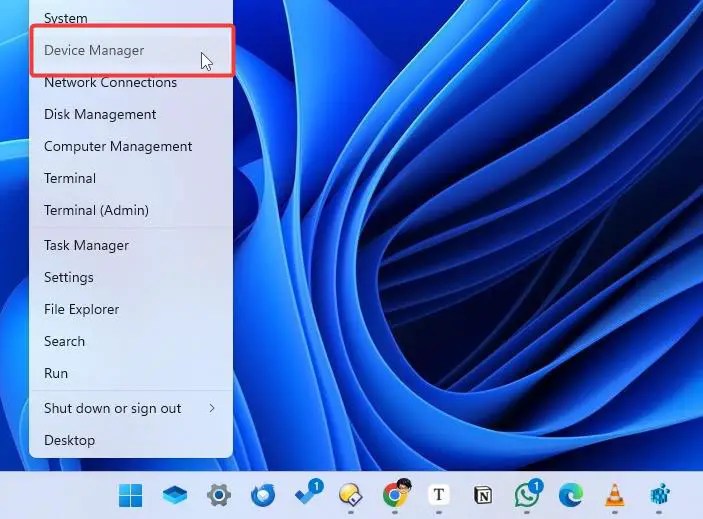
Identifica l’hardware con il driver mancante utilizzando l’icona di attenzione gialla. Successivamente, fai clic con il pulsante destro del mouse su di esso e seleziona l’opzione”Aggiorna driver“.
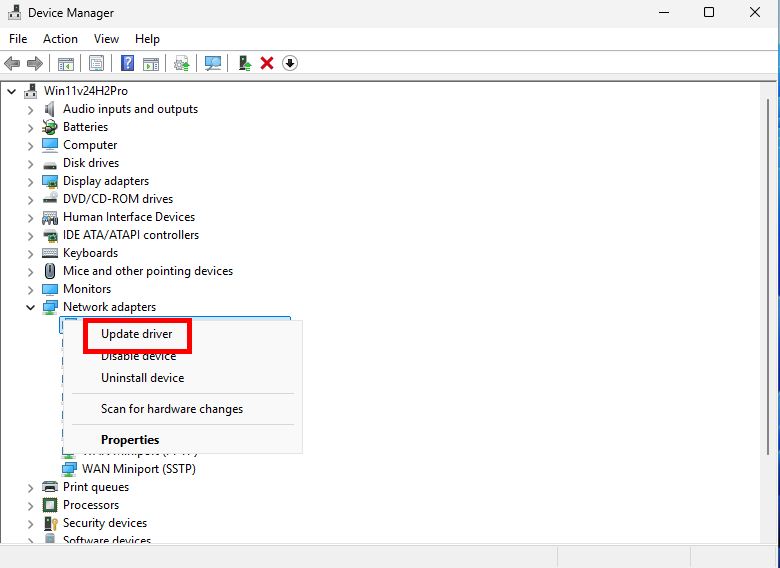
Ora seleziona l’opzione”Cerca i driver nel mio computer“.
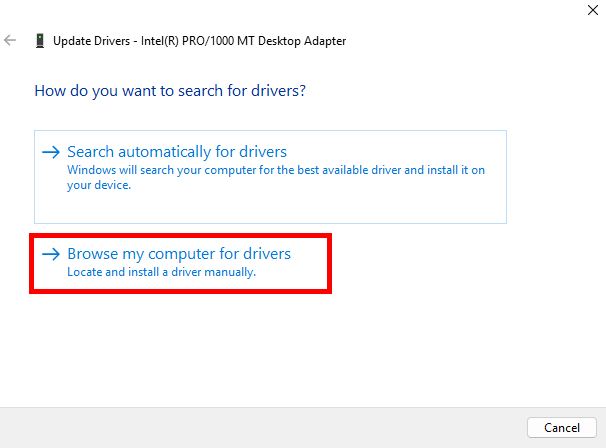
Fare clic sul pulsante”Sfoglia“, selezionare la cartella con i file del driver e fare clic il pulsante”OK“.
Seleziona la casella di controllo”Includi sottocartelle“e fai clic sul pulsante”Avanti“.
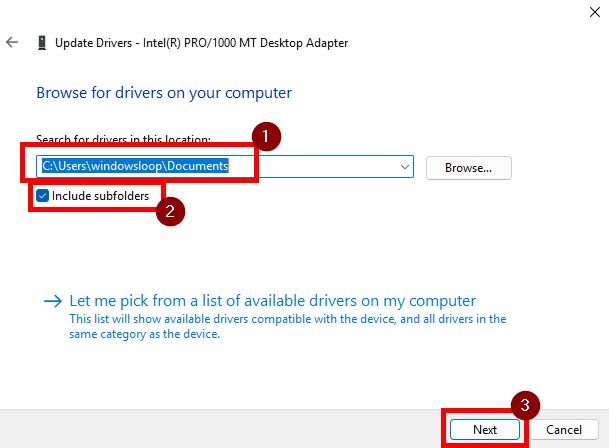
Come non appena lo fai, Windows esegue la scansione della cartella per i file di installazione e installa l’unità mancante. Una volta terminato, fai clic sul pulsante”Chiudi”e il gioco è fatto.
Nota: se Windows non trova alcun driver compatibile o aggiornato, non installerà il driver mancante.
Infine, riavvia il computer per applicare le modifiche. Dopo il riavvio, il dispositivo hardware dovrebbe funzionare normalmente.
Conclusioni: installazione di un driver mancante su Windows.
In conclusione, ci sono due metodi per l’installazione un driver mancante su Windows: utilizzando Windows Update per scaricare e installare automaticamente il driver o installandolo manualmente tramite Gestione dispositivi. Nella maggior parte dei casi, Windows Update farà comunque il lavoro , se non funziona, segui il secondo metodo dopo aver scaricato i file del driver. Ricorda, se il file del driver è in formato EXE, fai semplicemente doppio clic su di esso e segui le istruzioni visualizzate. Altrimenti, utilizza i passaggi di Gestione dispositivi che ho mostrato installa il driver manualmente.
Se hai domande o hai bisogno di aiuto, commenta di seguito. Sarò felice di aiutarti.